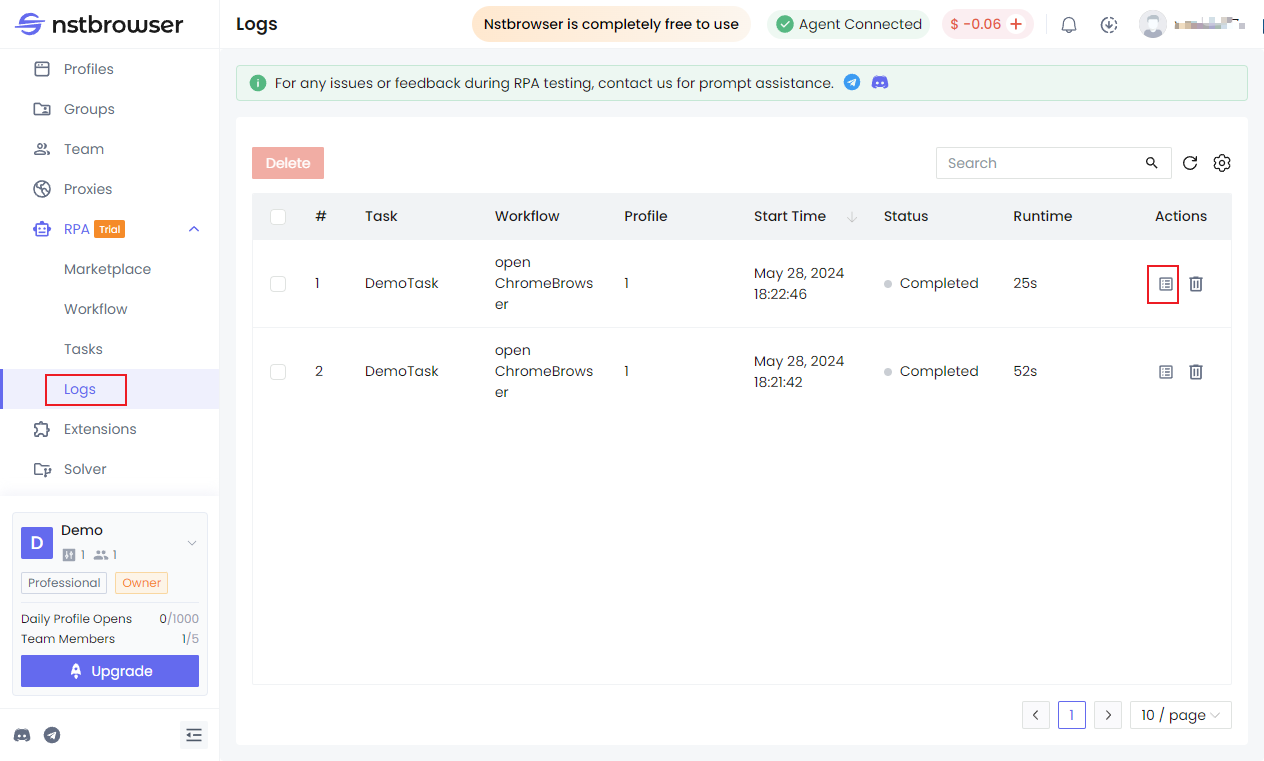Módulos funcionales
El RPA tiene un total de 5 módulos: Mercado, Flujo de trabajo, Paquetes de componentes, Tareas y Registro. 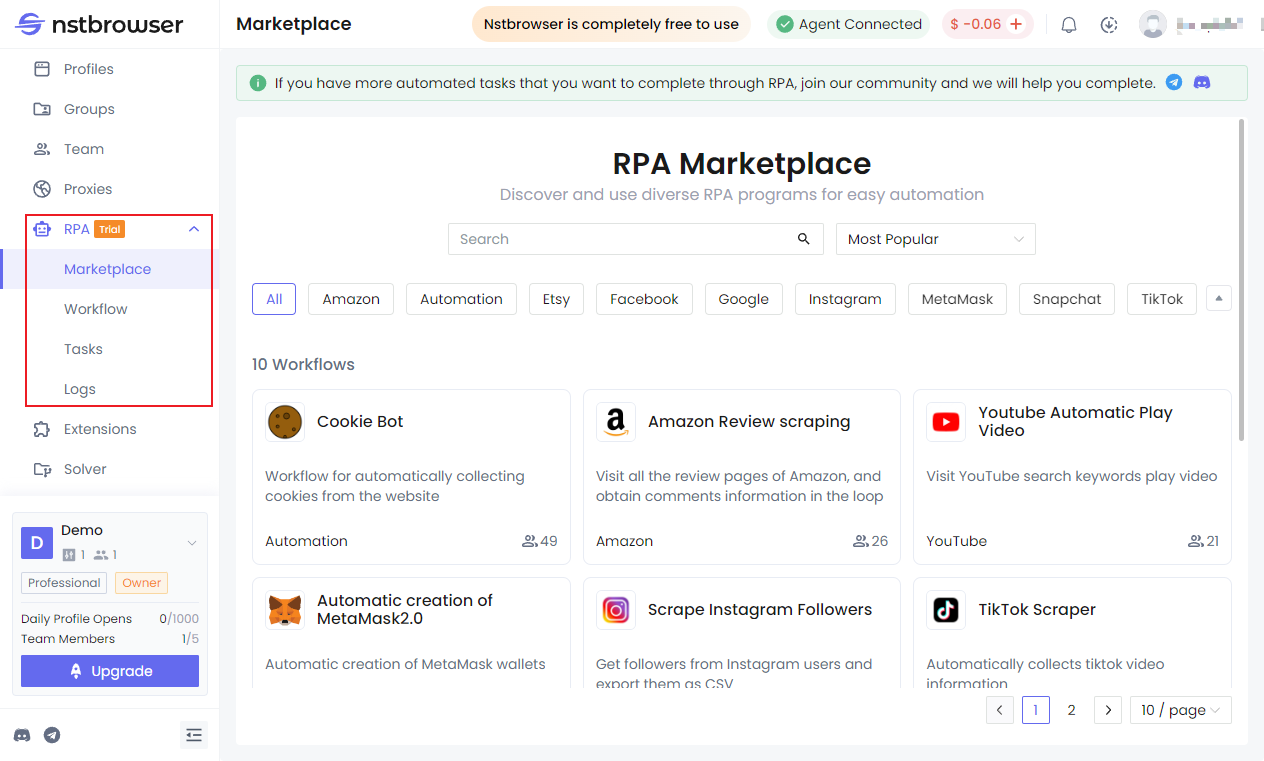
Mercado
Para esta sección, por favor diríjase a la tienda de plantillas
Flujo de trabajo
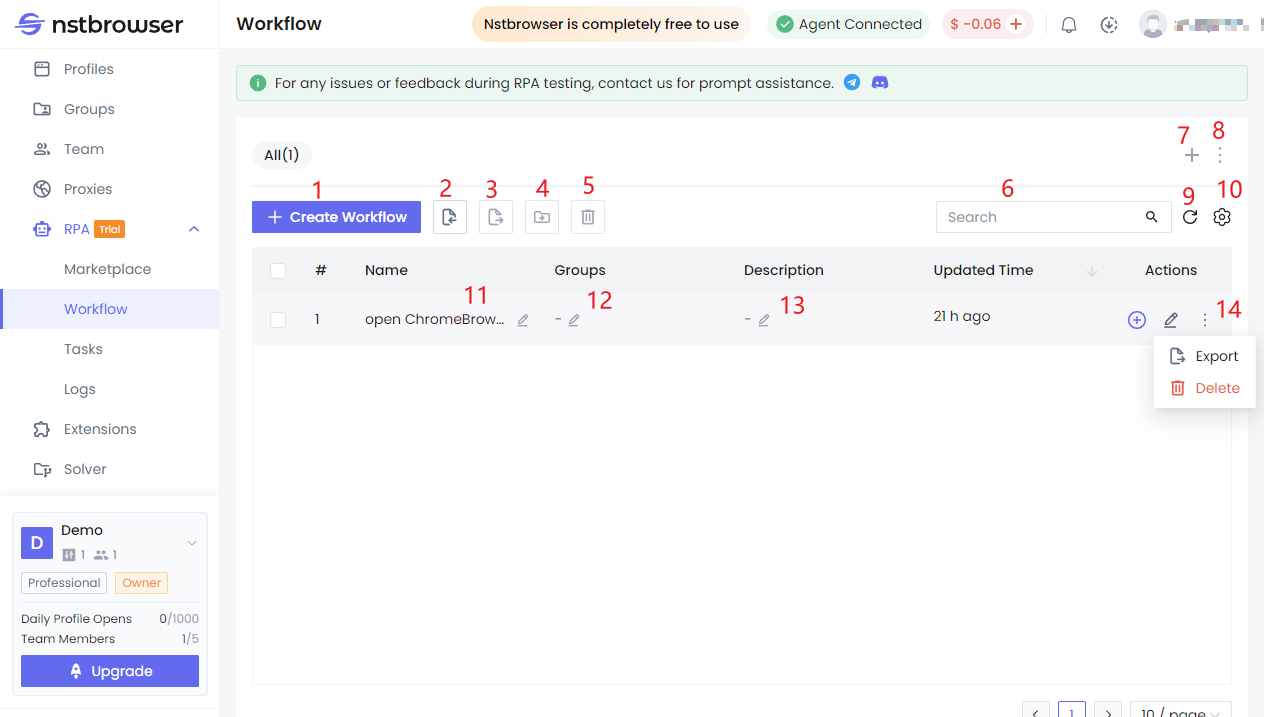
| Opción | Descripción |
|---|---|
| 1 Crear flujo | Crear un flujo de trabajo de tarea RPA. |
| 2 Importar flujo | Importar el flujo de trabajo RPA en formato JSON. |
| 3 Exportar flujo | Exportar el flujo de trabajo RPA en formato JSON. |
| 4 Mover grupo | Después de seleccionar el flujo de trabajo RPA, muévalo a un grupo RPA. |
| 5 Eliminación masiva | Permite eliminar en masa los flujos de trabajo RPA seleccionados. |
| 6 Buscar flujo de trabajo RPA | Permite la búsqueda difusa del nombre del flujo de trabajo RPA |
| 7 Agregar grupo RPA | Crear un nuevo grupo. |
| 8 Gestión de grupos | Gestionar los grupos del flujo de trabajo RPA; se pueden crear grupos nuevos, moverlos y buscarlos. |
| 9 Actualizar información de la lista | Actualizar la información de la lista de flujos de trabajo RPA. |
| 10 Configuración | Configuración personalizada para filtrar los campos mostrados del flujo de trabajo RPA |
| 11 Editar nombre del flujo de trabajo RPA | Editar rápidamente el nombre del flujo de trabajo RPA. |
| 12 Editar nombre del grupo RPA | Editar rápidamente el nombre del grupo RPA. |
| 13 Editar descripción del flujo de trabajo RPA | Editar rápidamente la descripción del flujo de trabajo RPA. |
| 14 Elemento de operación de flujo de trabajo RPA individual | Admite la edición, exportación o eliminación de un solo flujo de trabajo RPA. |
Editar flujo de trabajo RPA
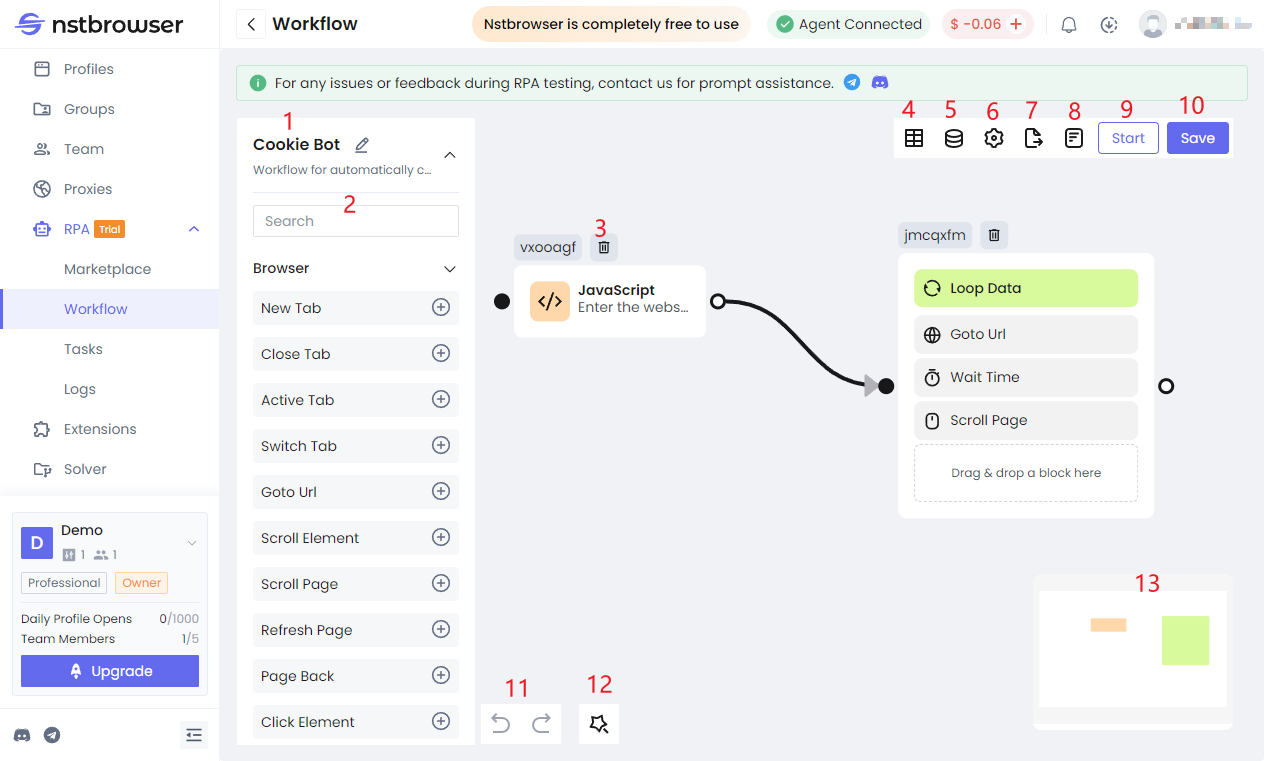
Opción | Descripción |
|---|---|
| 1 Editar | Editar el nombre y la descripción del flujo de trabajo. |
| 2 Buscar | Permite la búsqueda difusa de nodos. |
| 3 Operación de nodo | Permite eliminar nodos individuales. |
| 4 Tabla | Agregar parámetros de tabla personalizados. |
| 5 Variables globales | Agregar variables globales personalizadas. |
| 6 Configuración (procesamiento de tareas) | Manejo de excepciones: Omitir ejecución:Cuando ocurre una excepción en un paso de la tarea, se omite el paso con la excepción y se continúa con los pasos siguientes. Interrumpir tarea:Cuando ocurre una excepción en un paso de la tarea, se detiene la ejecución de los pasos siguientes. Tarea completada: Limpiar pestaña:Si este flujo de trabajo RPA ejecuta la apertura de una pestaña de página web, como la pestaña A. La próxima vez que abra manualmente este navegador, no aparecerá la pestaña A. Guardar pestaña:Si este flujo de trabajo RPA ejecuta la apertura de una pestaña de página web, como la pestaña A. La próxima vez que abra manualmente este navegador, aparecerá la pestaña A. Cerrar navegador:El navegador se cierra automáticamente después de ejecutar este flujo de trabajo. Mantener navegador:El navegador no se cierra automáticamente después de ejecutar este flujo de trabajo. |
| 7 Exportar | Exportar archivo como JSON |
| 8 Detalles del registro | Ver detalles del registro de depuración |
| 9 Depurar | La opción "Depurar" solo está disponible cuando el dispositivo no está ejecutando ningún flujo de trabajo RPA. |
| 10 Guardar | Guardar el flujo de trabajo RPA actual |
| 11 Deshacer | Admite deshacer y rehacer la operación actual |
| 12 Paquete de componentes | Admite componentes de flujo de trabajo automatizados personalizados, y también proporciona algunos paquetes de componentes oficiales |
| 13 Formatear | Admite la alineación automática de todos los nodos |
| 14 Previsualizar | Admite la previsualización de todos los nodos del flujo actual |
Paquete de componentes
Puede encapsular escenarios de nodos comunes en paquetes de componentes para que puedan reutilizarse. Por ejemplo, si tiene bloques para enviar correos electrónicos y desea usarlos en otros flujos de trabajo, puede crear paquetes con estos bloques en lugar de copiarlos y pegarlos.
Por supuesto, también proporcionamos paquetes de componentes oficiales.
Paquete de componentes personalizado
Crear un paquete de componentes personalizado: RPA --> Menú secundario Paquete --> Personalizado --> Crear paquete de componentes
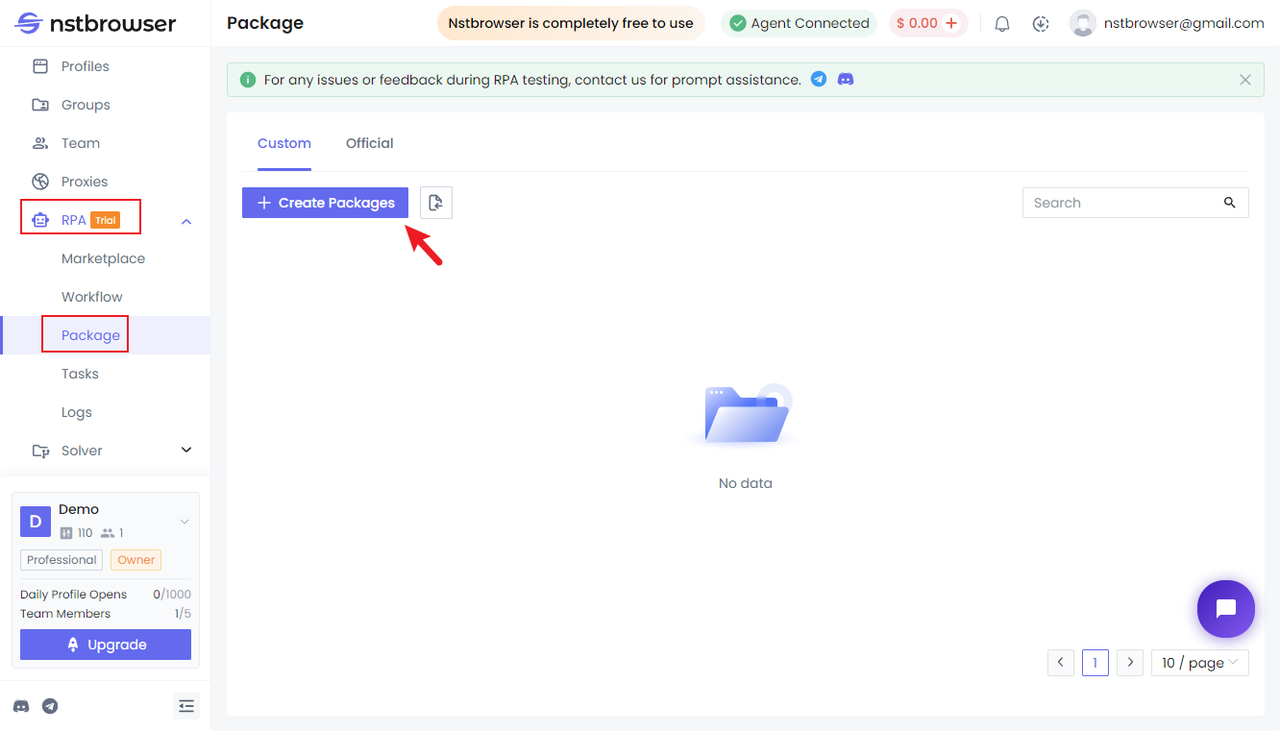
Después de la creación, ingrese a la página del lienzo del paquete y construya un paquete arrastrando nodos.
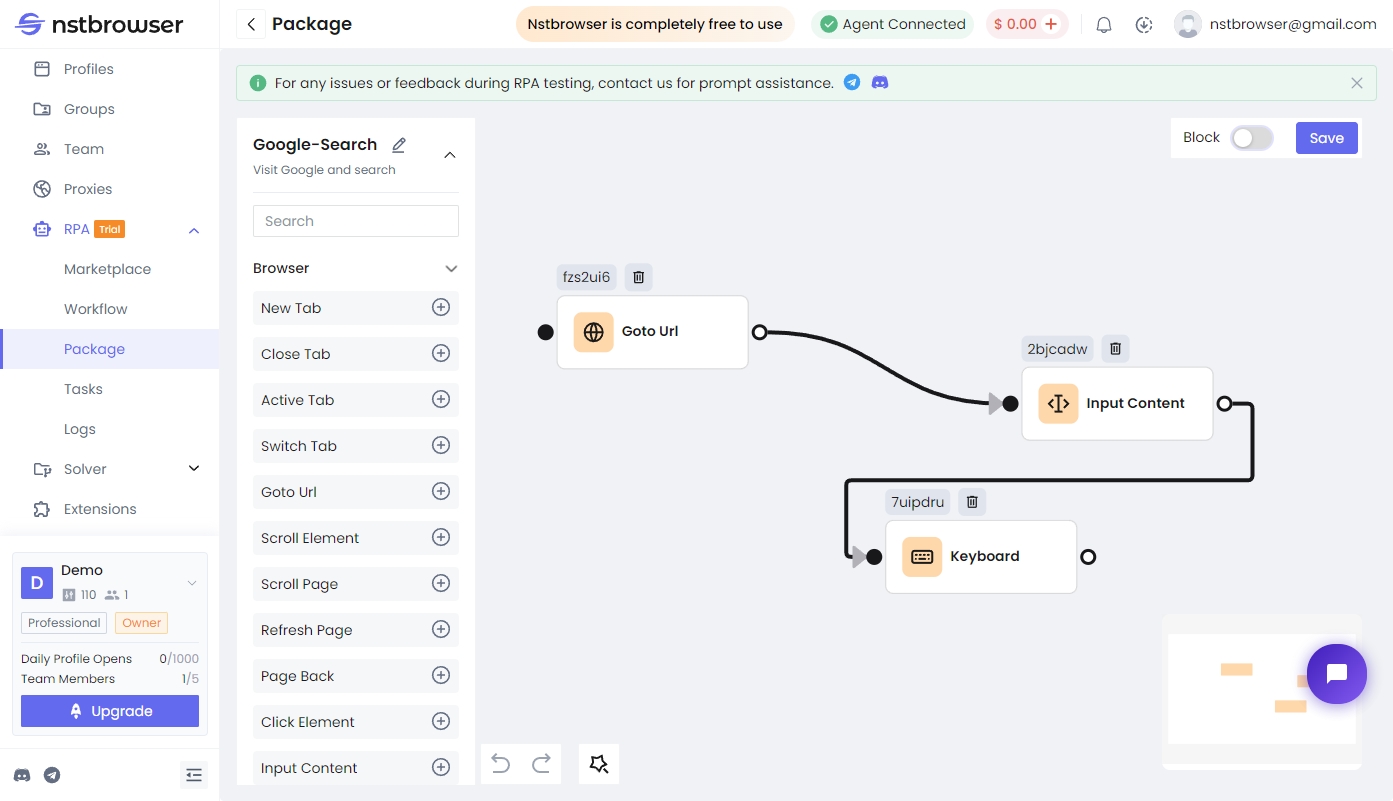
Editar paquete de componentes personalizado
Hay 2 accesos para editar el paquete de componentes
- Página del paquete del menú secundario, tenga en cuenta que solo se pueden editar los paquetes de componentes personalizados.
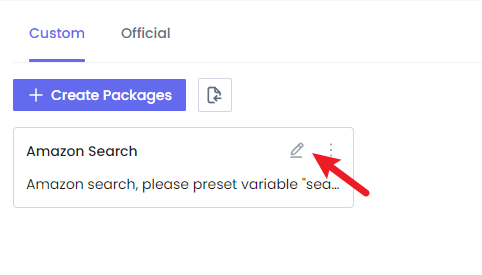
- Flujo de trabajo --> Paquete de componentes
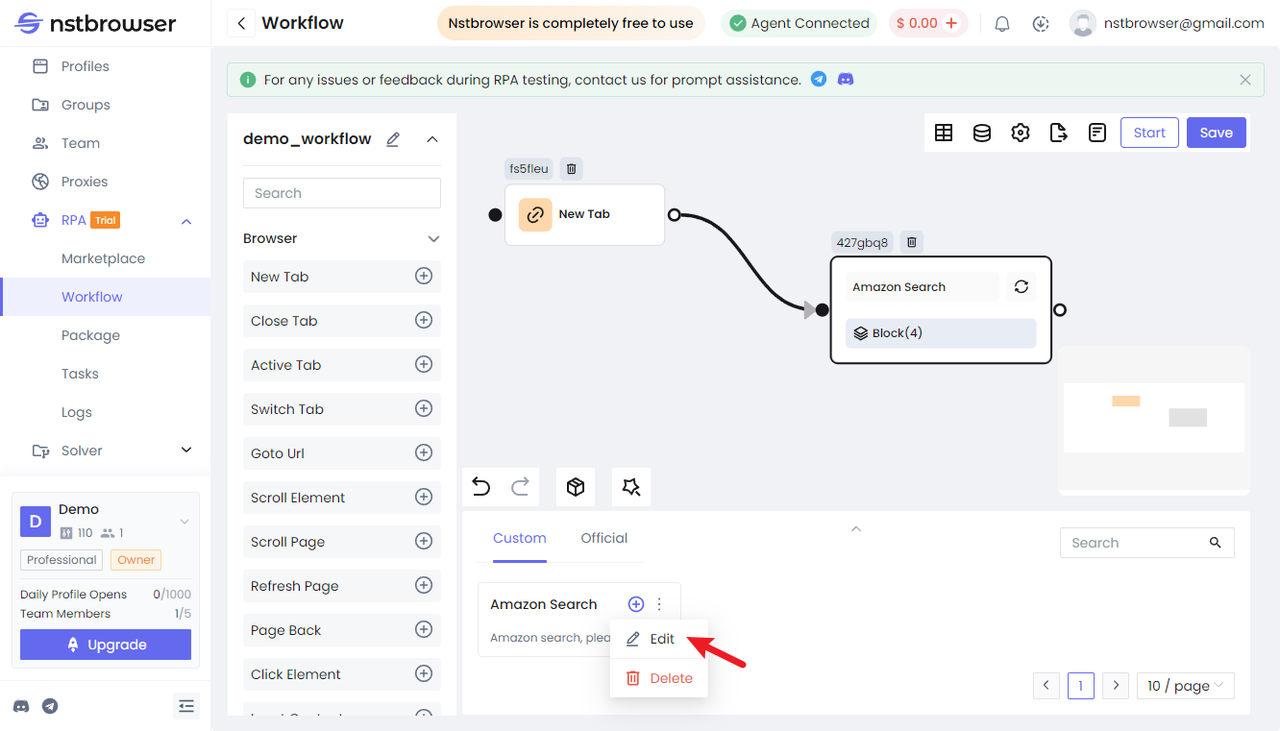
- Página del paquete del menú secundario, tenga en cuenta que solo se pueden editar los paquetes de componentes personalizados.
Paquete de componentes oficial
Ofrecemos algunos paquetes de componentes para escenarios comunes, puede usarlos directamente en el flujo de trabajo o agregarlos a los personalizados para modificarlos y usarlos. 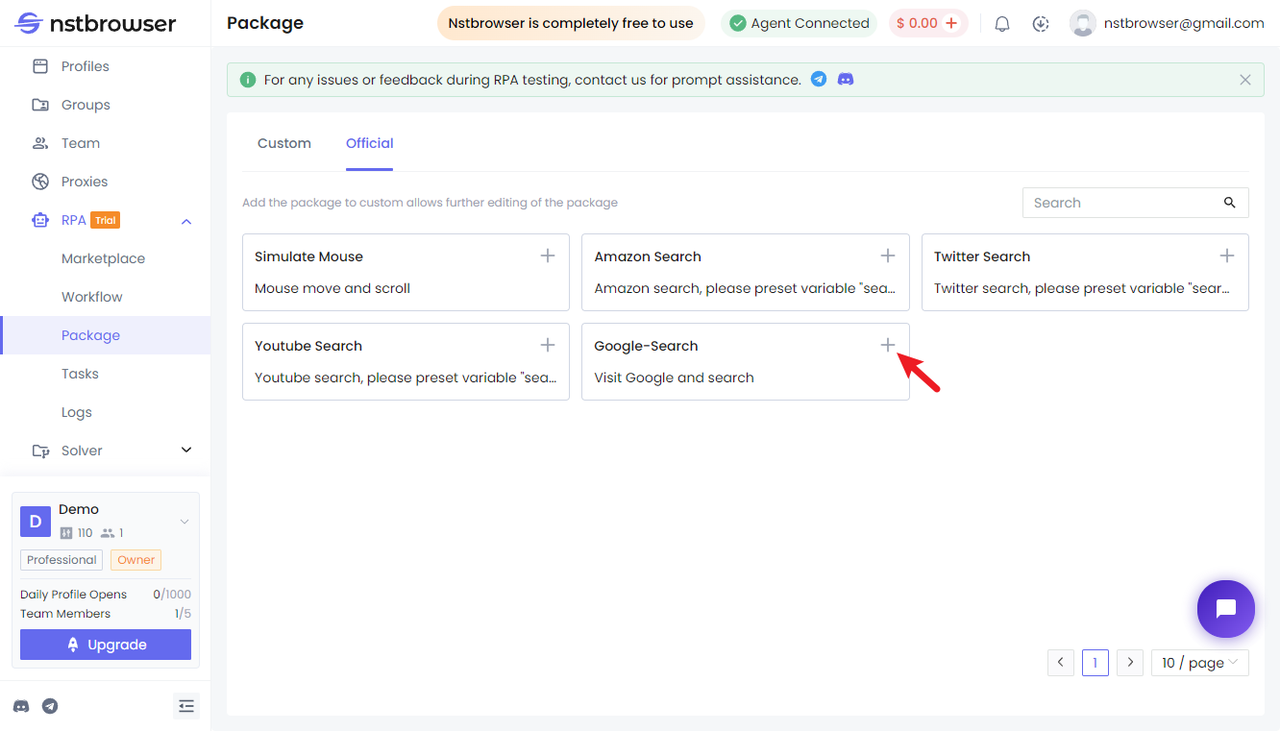
Establecer el paquete como módulo
La esquina superior derecha de la página del lienzo del paquete de componentes proporciona una opción para establecerlo como módulo. Una vez establecido como módulo, no se puede modificar directamente en el flujo de trabajo; debe modificarse en la página del lienzo del paquete de componentes.
Si no lo establece como módulo, los nodos dentro del paquete de componentes se desplegarán secuencialmente en el flujo de trabajo cuando se agreguen. 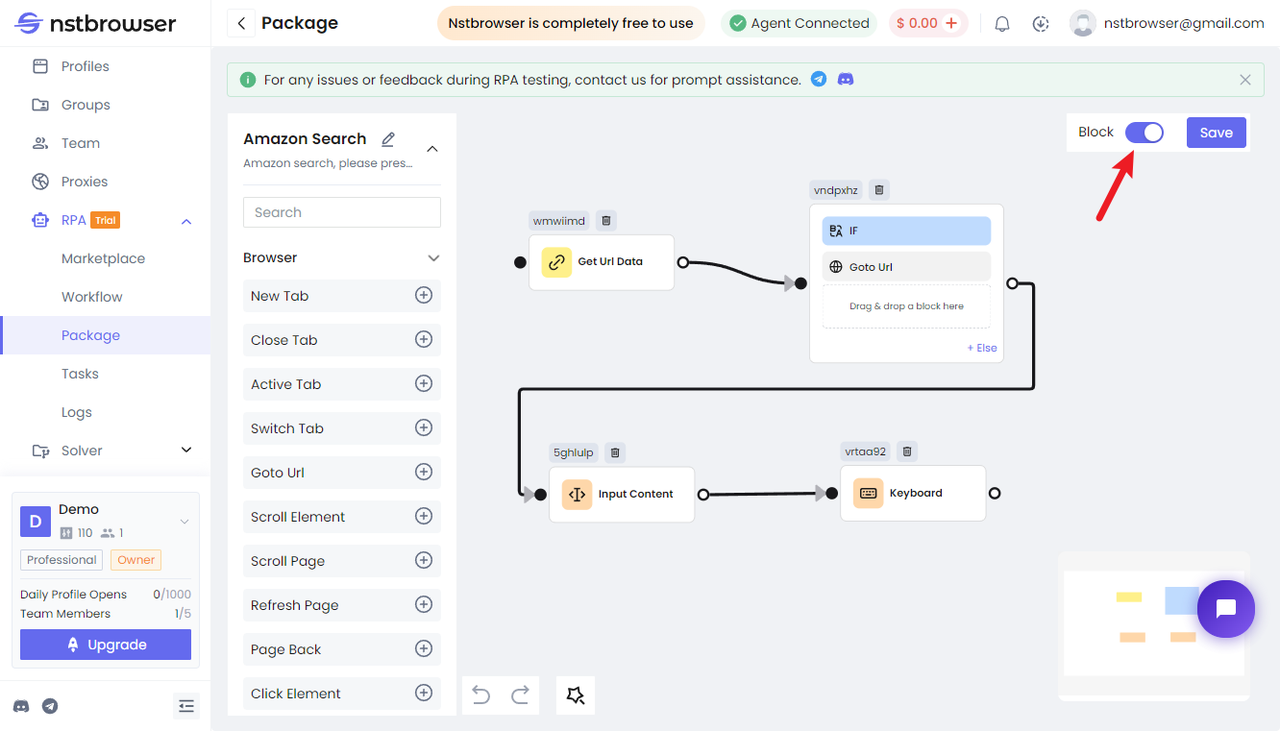
Usar paquete de componentes
En el flujo de trabajo, seleccione el paquete que necesita, haga clic o arrastre el paquete de componentes para agregarlo al flujo de trabajo. 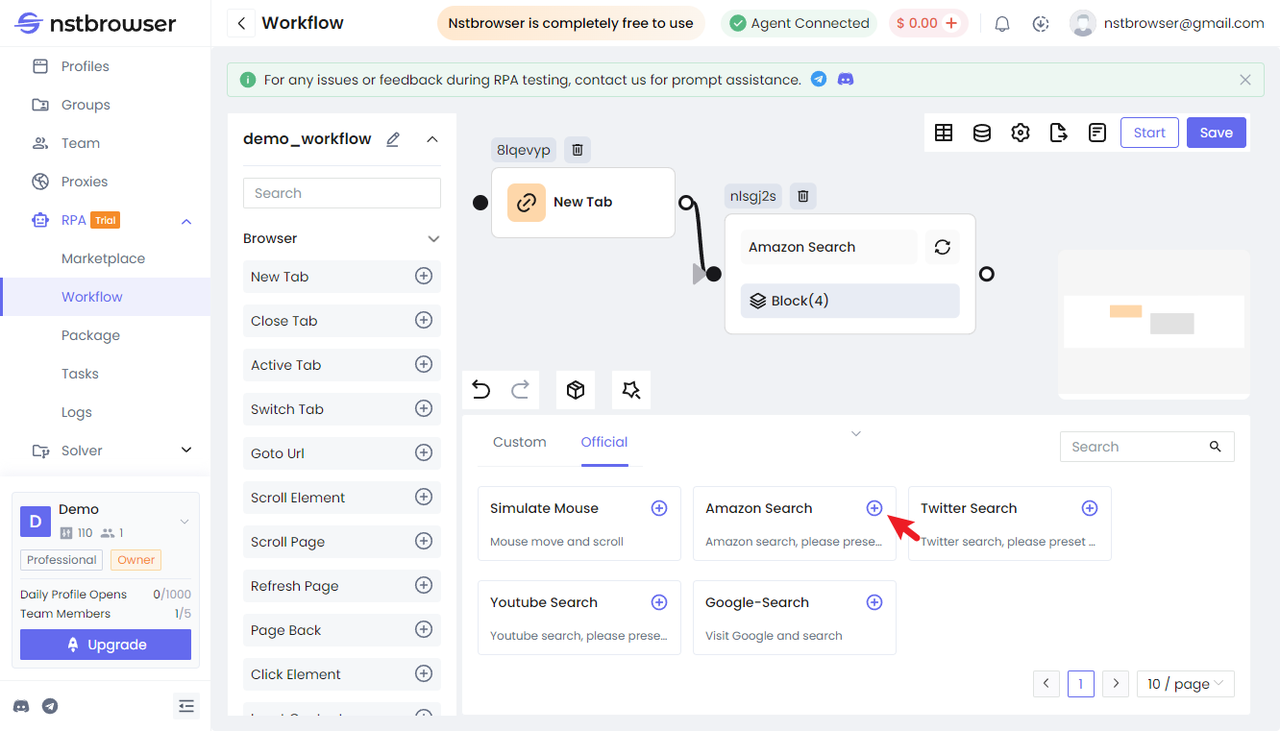
Otros
Admite la importación, exportación y copia de paquetes de componentes. 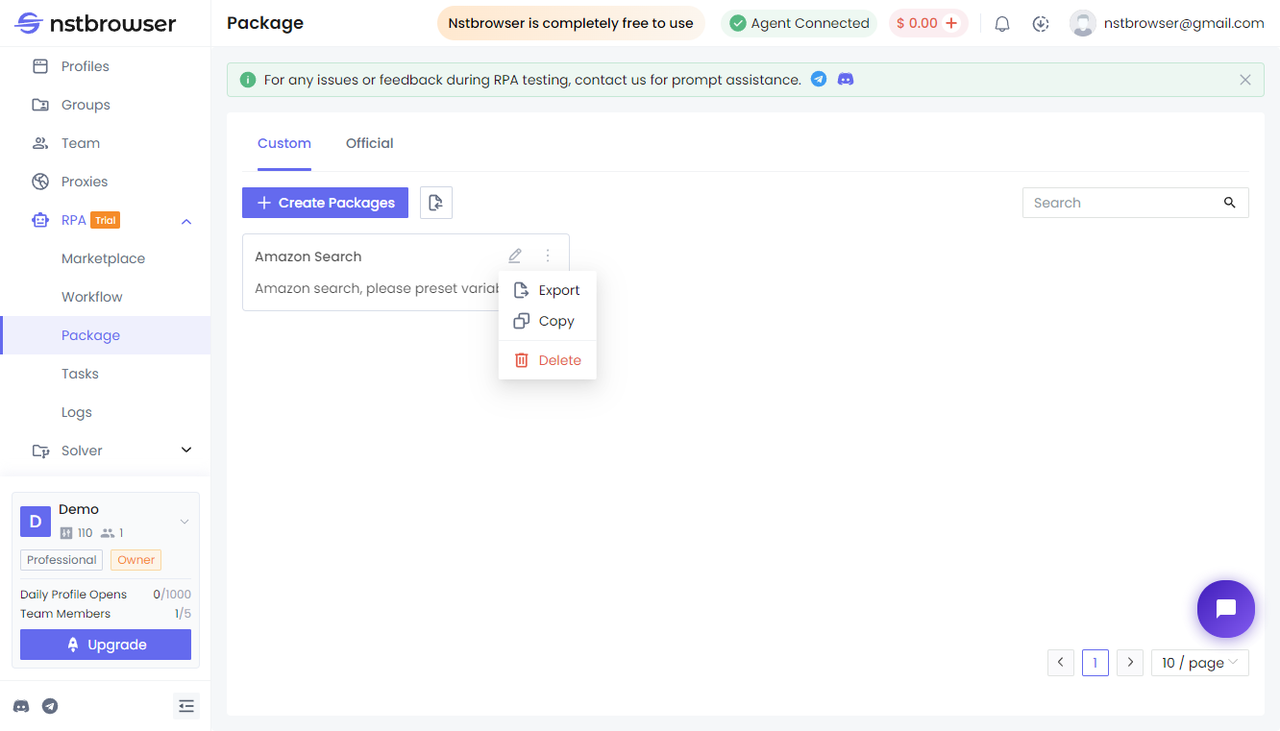
Ejecución de tareas RPA
Admite dos tipos de tareas: tareas normales y tareas programadas.
Paso | Descripción |
|---|---|
| 1 Crear flujo | Crear un flujo de trabajo RPA. |
| 2 Crear tarea | Se puede crear en la lista de tareas o seleccionar un flujo de trabajo RPA ya creado en la lista de entornos para crear una tarea. |
| 3 Tipo de ejecución | Tarea normal:Ejecutar la tarea RPA inmediatamente. Tarea programada:La frecuencia de ejecución se configura según una sola vez, un intervalo de tiempo, el número de veces, diario, semanal o mensual. Tenga en cuenta que la hora de ejecución > hora de inicio > hora actual. Ejemplo: La hora actual es el 28 de mayo a las 17:28, se desea seleccionar un grupo de entornos del 29 al 31 de mayo, y que se ejecute automáticamente la tarea RPA a las 17:00 todos los días. La hora de inicio se establece en 17:40, que es mayor que la hora actual 17:28; La hora de ejecución se establece en 17:50, que es mayor que la hora de inicio 17:40; Hora de ejecución 17:50 > Hora de inicio 17:40 > Hora actual 17:28; 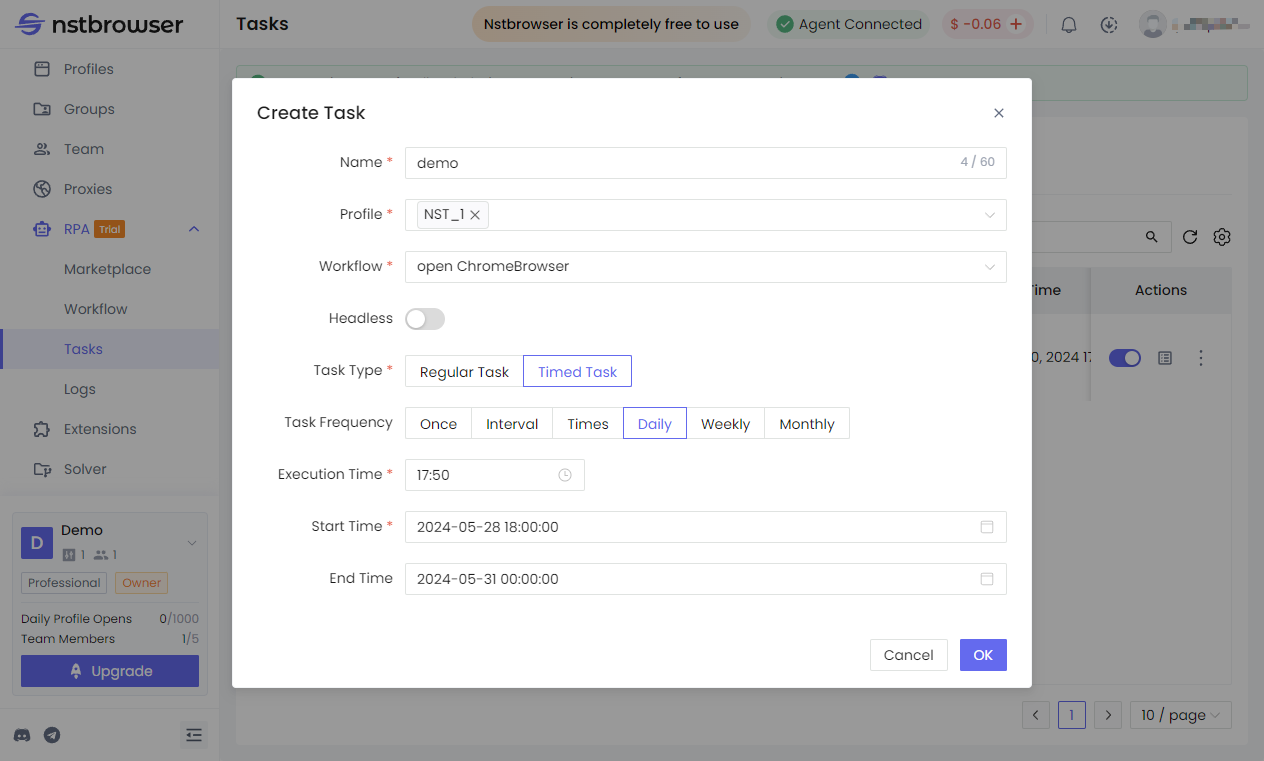 |
Registro
En esta página puede ver los resultados de la ejecución de la tarea RPA y, a través de "Detalles del registro", puede ver si cada paso se ejecutó correctamente.